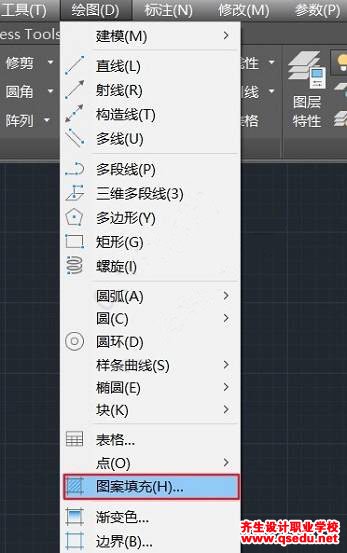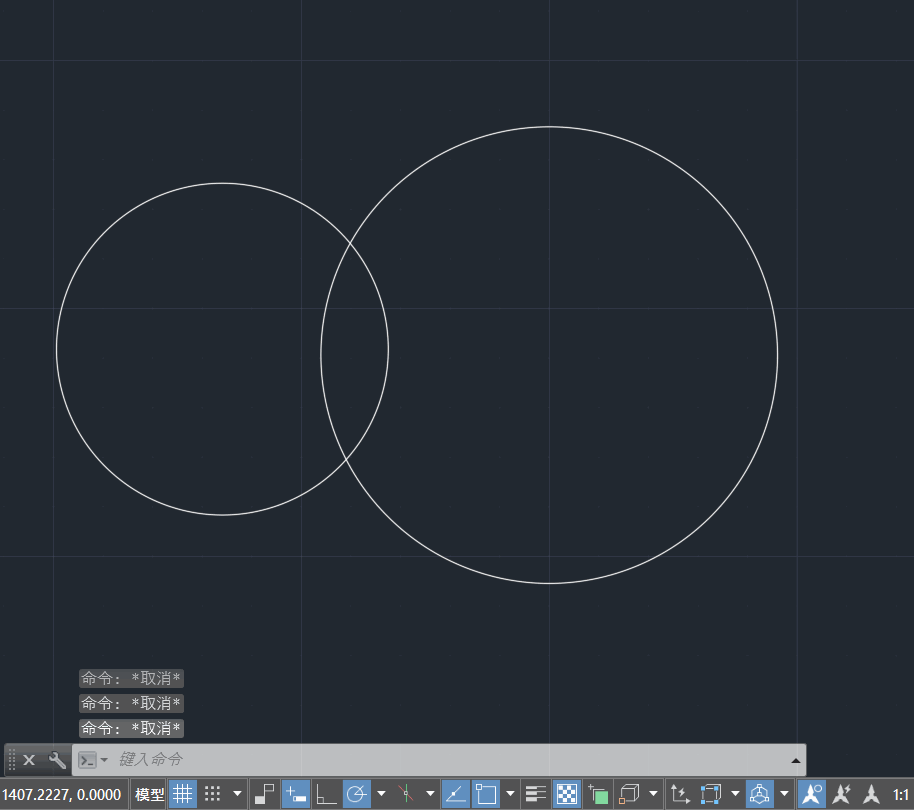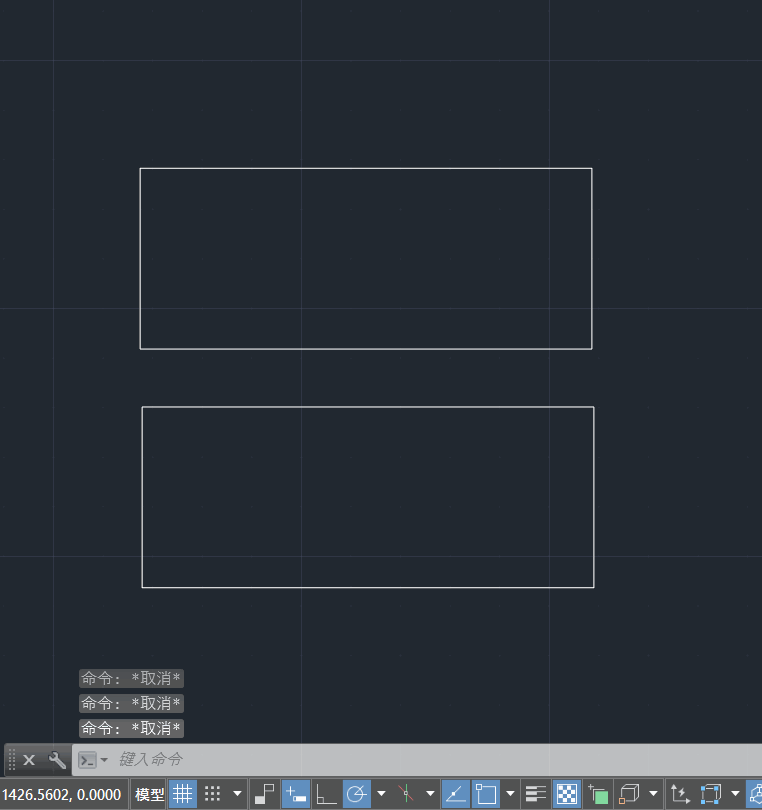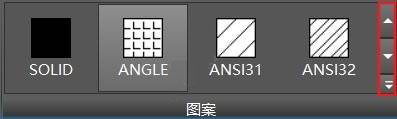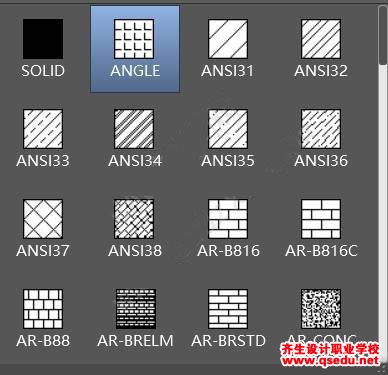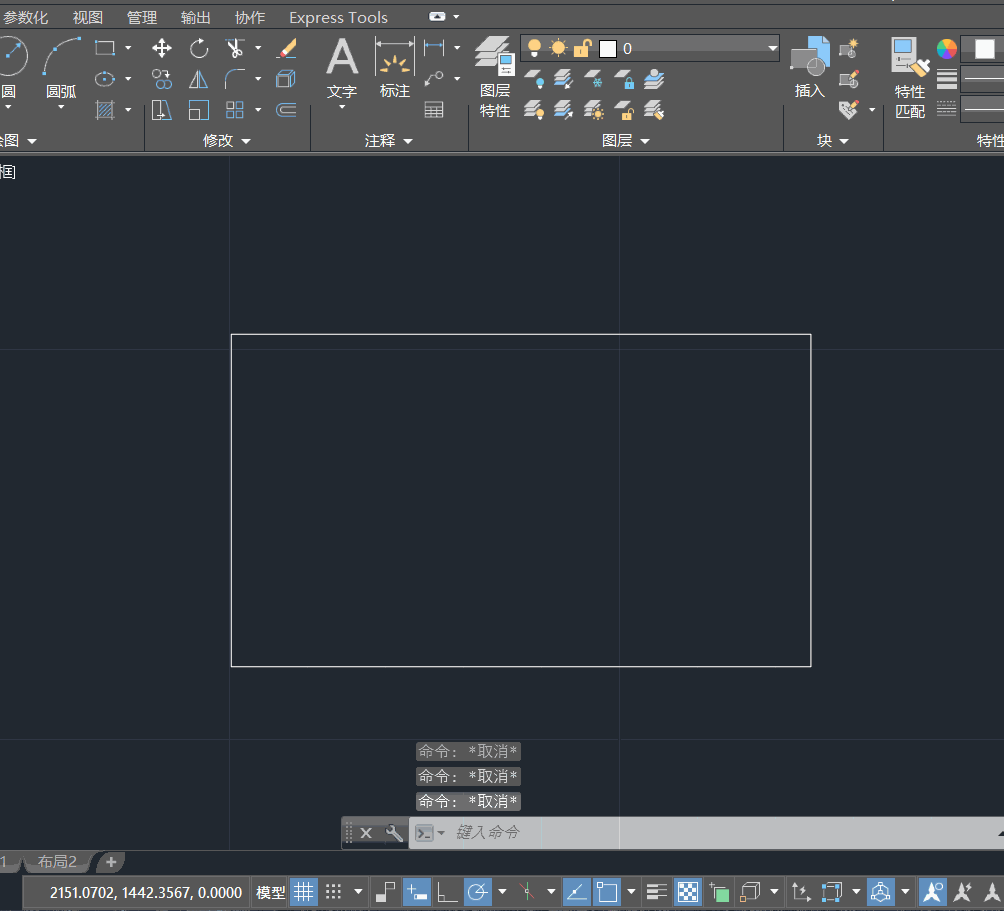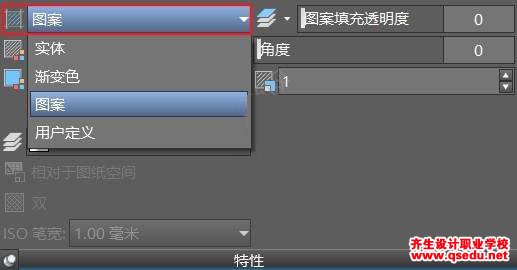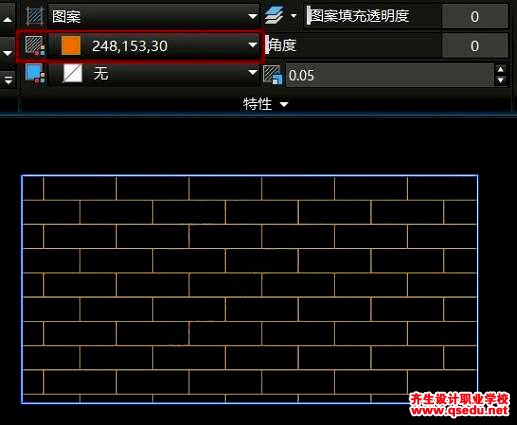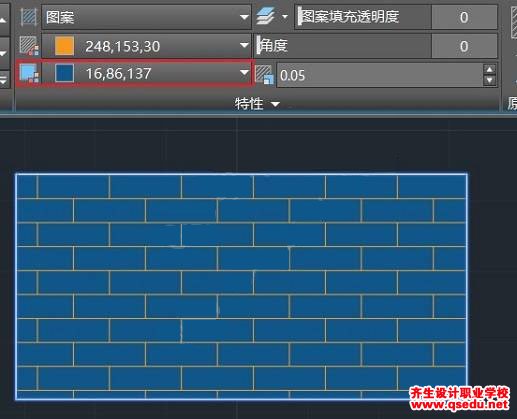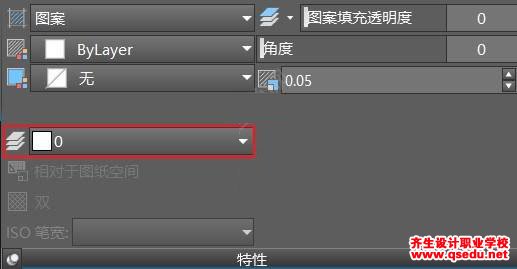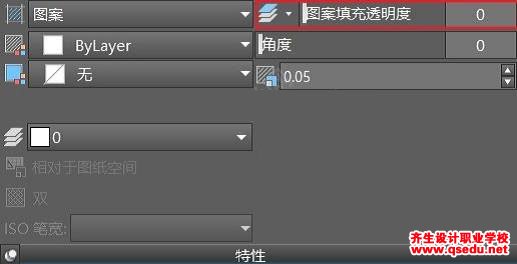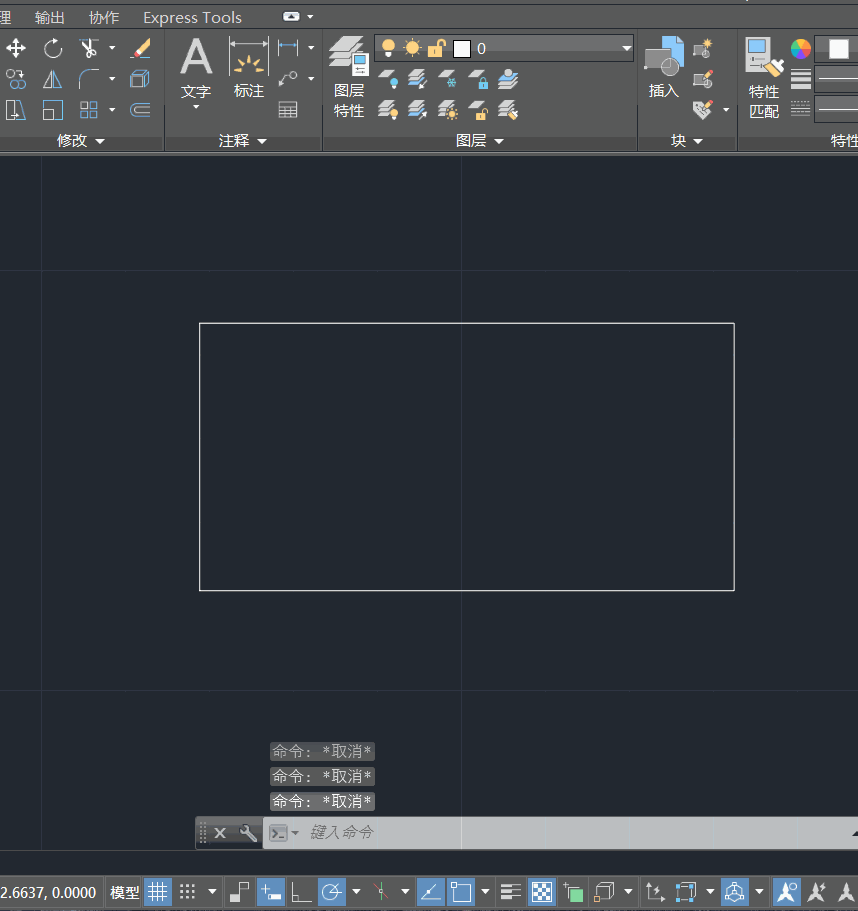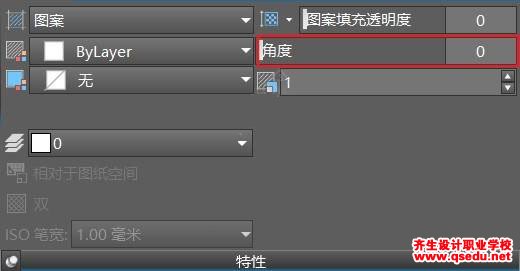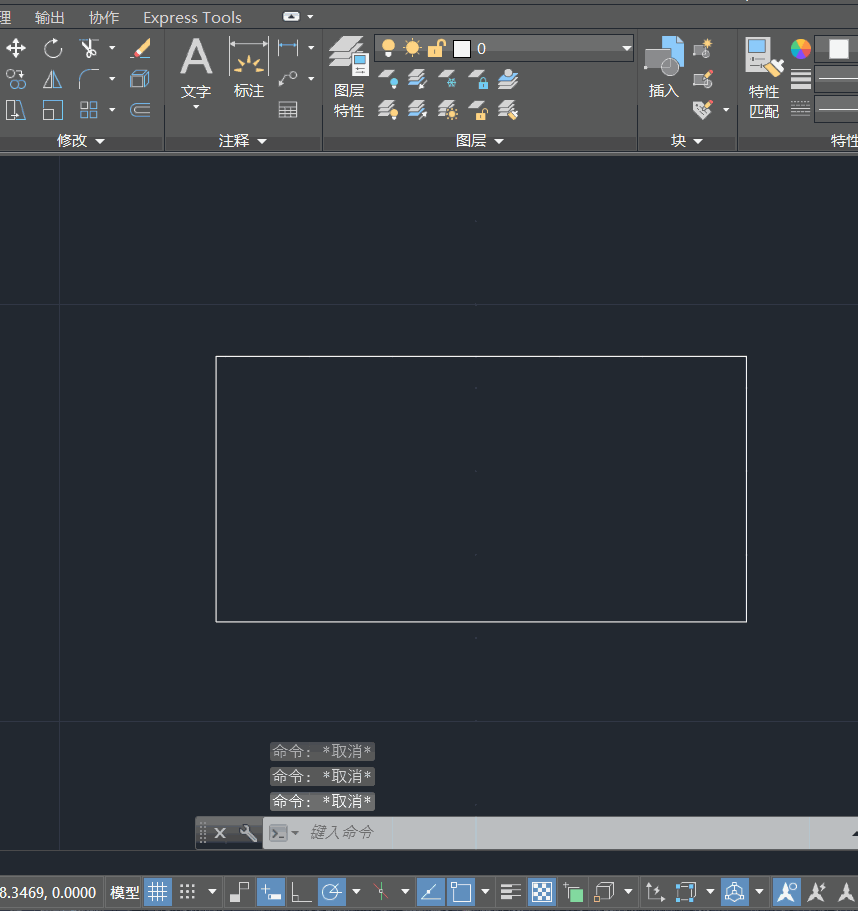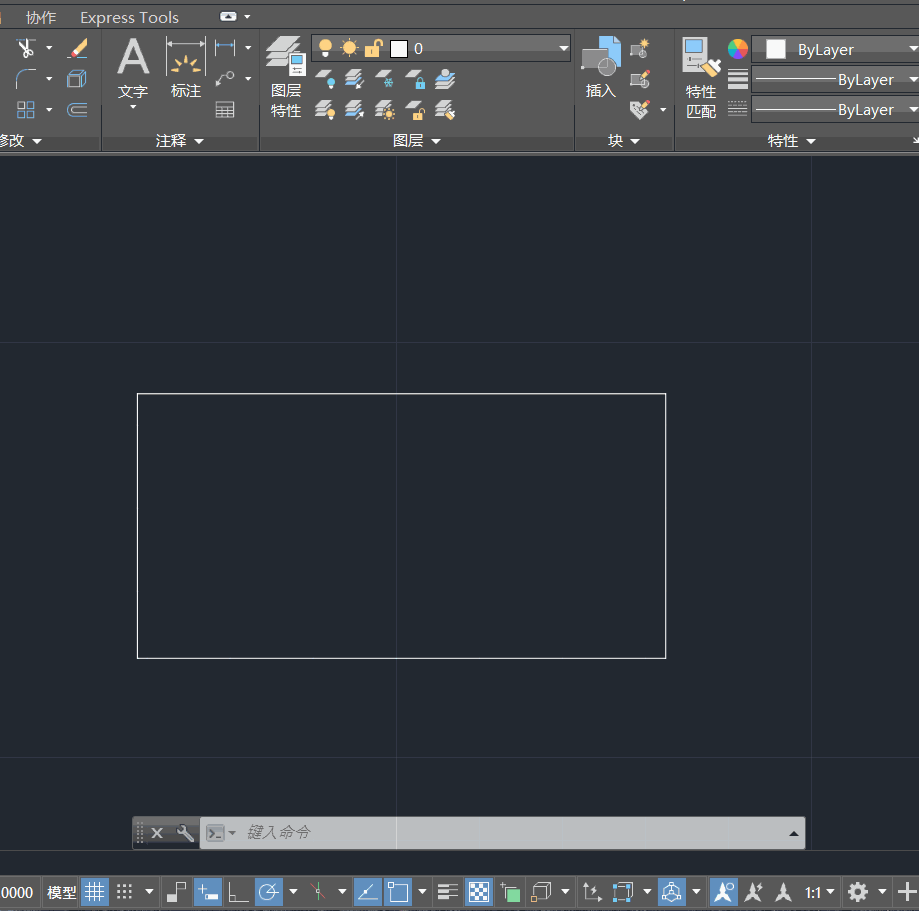一、图案填充的执行方法:
1、菜单栏:绘图→图案填充。(有时候可能需要在图标的下拉菜单里找)
2、绘图功能区:绘图→图案填充
3、快捷键:H
输入:H,空格后即可执行图案填充命令。
这里,重点说下图案填充的‘关闭’,有两种方法:
(1)直接空格关闭;
(2)功能区中也有‘关闭’按钮,直接点击‘关闭’即可。
二、相关参数设置
1、边界
(1)拾取点:封闭图形内部的某一点
(2)选择:选择的是一个完整的轮廓线。
如果待填充的图案是简单的不存在重叠部分时,两种边界画法得到的效果一样。
2、图案
填充的图案可以在功能区的图案中选择
红框里的按钮就是用来滚动备选图案的。
最后一个按钮,可以直接调出所有图案,这样选择起来更加方便。
注意:选择好填充图案后不一定就能达到满意的效果,此时需要调节‘填充图案比例’。
上动图中可以看到当填充图案比例为1的时候,图案填充的效果并理想,当把比例改到0.05时,就达到我们想要的效果。这个比例因子大家不断调试来达到满意的效果即可,如果比较密,将比例因子改大即可,同理如果比较稀疏,将比例因子改小即可。
3、特性
特性里含有很多功能,下面一一介绍:
(1)图案填充类型
可以根据需要自由选择‘实体’、‘渐变色’还是‘图案’填充。
(2)图案填充颜色
默认是随层,也可以选择其他的颜色。
(3)背景色
默认是无色,同样可以自己选择需要的。
下面两图很好的展示出‘图案填充颜色’和‘背景色’区别
1.图案填充颜色是橙色,背景色无,如下图所示:
2.图案填充颜色为橙色,背景色为蓝色,如下图所示:
(4)图案填充图层代替:
前面说到‘图案填充颜色’默认是随层,具体的随哪个层,就由‘图案填充图层代替’来决定。默认随0图层。
(5)图案填充透明度:
就是用来调节填充的图案的透明度的。
改变透明度时,既可以拖动数值条(动图中操作),也可以直接改后面数值。
(6)角度:
改变填充图案与水平面的角度,与改变透明度方法一样,既可以拖动数值条,也可以直接改后面数值。
(8)填充图案比例:
在上文已作出详细介绍,这里不再赘述。
4、原点
当我们填充完图形后,左下角填充图案并不是完整的小矩形,如果我们希望左下角填充图案的小矩形和边界大矩形在左下角的位置的起点一致,就可以设定左下角是填充图案的原点。